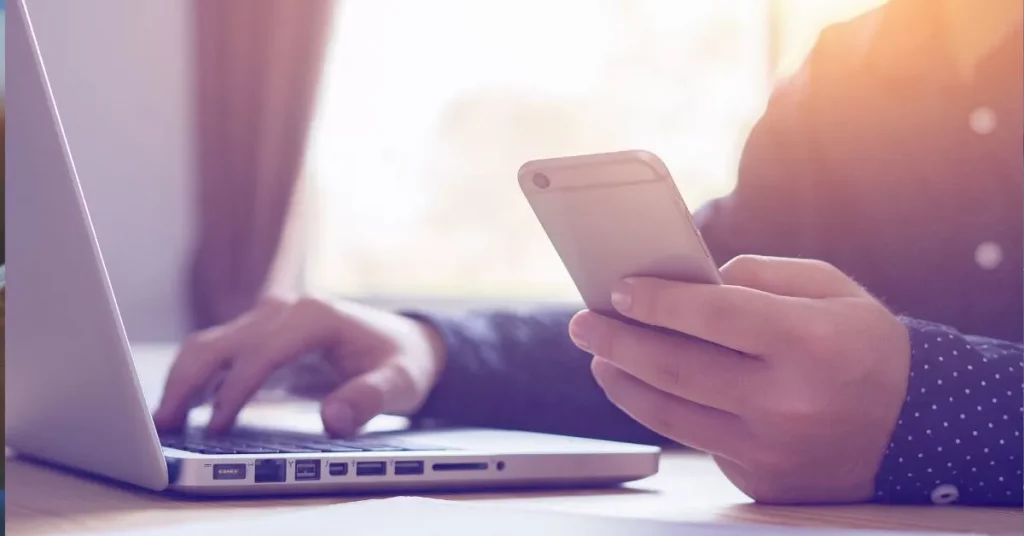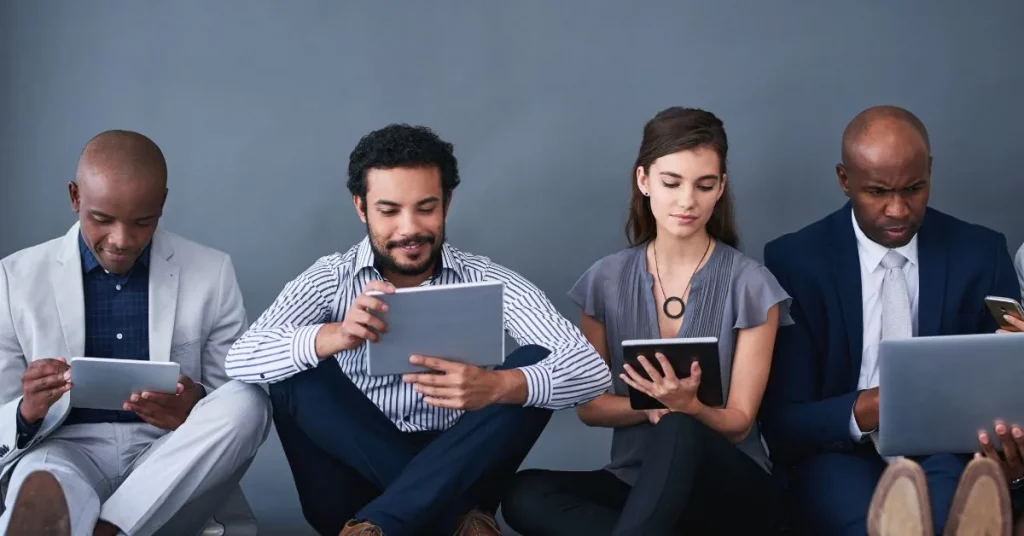Parmi les méthodes essentielles, la sauvegarde de vos documents Microsoft Office permet de conserver vos fichiers essentiels (documents, feuilles de calcul, présentations) en toute sécurité. Qu’il s’agisse d’une panne surprise de l’ordinateur, d’une suppression involontaire ou d’un bogue technique typique, le fait de disposer d’une sauvegarde appropriée peut vous éviter des heures de souffrance. Heureusement, la sauvegarde de vos fichiers Microsoft Office est un processus simple que tout le monde peut réaliser. Ne vous inquiétez pas, dans cet article, nous vous donnons un guide étape par étape sur la façon de sauvegarder les fichiers Microsoft Office avec très peu d’effort.
Étape 1 Comment insérer un fichier PDF dans Powerpoint Open App
Ouvrez n’importe quelle application Microsoft Office (Word, Excel ou PowerPoint), puisEIF’)->__(‘ cliquez sur’);?> Maintenant que le programme est ouvert, cliquez sur l’onglet « Fichier » tout en haut à gauche. C’est ici que vous trouverez toutes les méthodes de gestion de vos propres fichiers. Sélectionnez Enregistrer sous dans le menu déroulant. Une nouvelle fenêtre s’ouvrira alors, vous demandant où enregistrer votre copie de sauvegarde.
Ensuite, sélectionnez l’emplacement de votre sauvegarde
Le fichier enregistrera votre sauvegarde, PLUS vous devez sélectionner l’emplacement du fichier de sauvegarde. Vous pouvez en effet l’enregistrer sur le disque dur de votre ordinateur, sur un disque externe ou sur un service de stockage en nuage comme OneDrive ou Google Drive. L’idéal est de choisir un emplacement auquel vous accédez souvent, car cela vous permettra de retrouver plus facilement la sauvegarde par la suite. Nommez le fichier de sauvegarde et enregistrez-le dans un endroit dont vous vous souviendrez. Il est conseillé de mettre le mot « Sauvegarde » ou même la date pour vous permettre de distinguer facilement votre fichier d’origine.
Étape 3 : Enregistrer votre sauvegarde
Enregistrez votre fichier Office en tant que fichier de sauvegarde Remarque : cette opération peut prendre une minute ou deux en fonction de la taille du fichier et de l’emplacement où vous l’enregistrez. Une fois l’enregistrement terminé : Naviguez jusqu’à l’emplacement où vous avez enregistré le fichier de sauvegarde pour vous assurer qu’il s’y trouve et qu’il est lisible. Vous pouvez ainsi dormir sur vos deux oreilles et l’INCC peut lui aussi dormir sur ses deux oreilles !
Mettez régulièrement à jour votre sauvegarde (étape 4)
Effectuez des sauvegardes régulières : sauvegardez régulièrement votre travail afin d’éviter tout dommage. Au fur et à mesure que vous recevez les mises à jour de vos documents Office et que vous les modifiez continuellement, créez périodiquement de nouvelles copies de sauvegarde. Les données seront ainsi conservées en toute sécurité et vous pourrez utiliser vos derniers travaux à tout moment.
Conclusion
Voici comment vous pouvez sauvegarder les fichiers Microsoft Office en quelques étapes simples et vous assurer que les documents importants ne sont pas perdus. Aucun d’entre nous ne souhaite voir son travail apparaître un mercredi avec la main tendue pour obtenir un peu d’argent, alors faites-vous une petite faveur et mettez en place une sauvegarde.